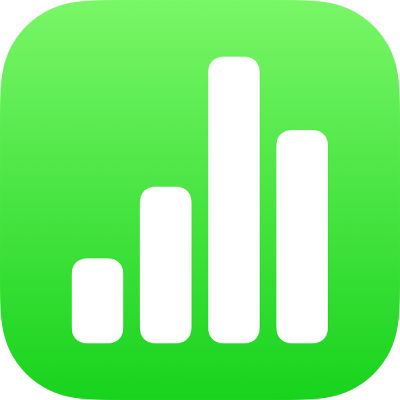
在 iPad 上的 Numbers 表格中更改图表文本和标签的外观
您可以通过应用不同的样式、更改字体、添加边框等方式来更改图表文本的外观。
如果您不能编辑图表,那么可能需要解锁它。
更改图表文本的字体、样式和大小
您可以同时更改所有图表文本的外观。
轻点图表,然后轻点
 。
。轻点“样式”,然后轻点“标签”。
执行以下任一项操作:
更改字体:轻点“图表字体”,然后轻点一种字体。
更改字体样式:轻点“图表字体”,轻点字体旁边的
 ,然后轻点一种样式。
,然后轻点一种样式。缩小或放大字体:轻点
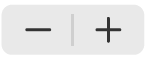 。
。图表中的所有文本都将按比例增大或缩小(以相同的百分比)。
编辑图表标题
图表具有默认情况下隐藏的占位符标题(标题)。您可以显示并更改图表标题。
轻点图表,轻点
 ,然后轻点“图表”。
,然后轻点“图表”。打开“标题”。
若要更改标题的对齐方式,例如使其位于图表左侧,请轻点“样式”,然后选取一个对齐选项。
若要将标题移到圆环图的中间,请轻点“位置”,然后轻点“居中”。
若要编辑标题,请选择其文本,键入新标题,然后轻点“完成”。
添加和修改图表数值标签
图表具有现实特定数据点的数值的标签。图表数据默认以与源数据相同的格式显示。例如,如果源数据格式化为百分比,图表中的数据则以百分号显示。您可以更改图表格式以仅显示数字,以及选取数据标签的显示位置。
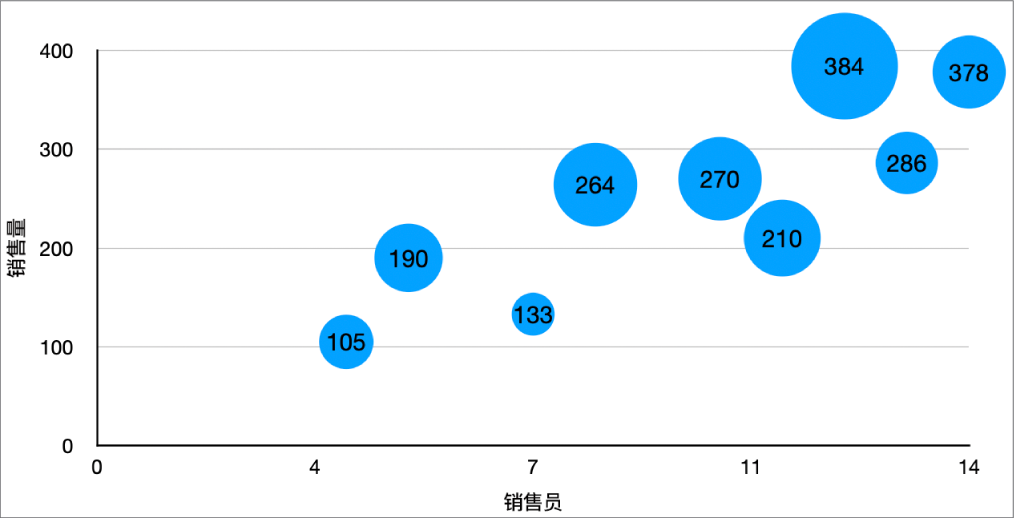
轻点图表,然后轻点
 。
。轻点“样式”,然后轻点“标签”。
执行以下任一项操作:
对于饼图和圆环图:打开“数值”,然后轻点“位置”以选取想要标签显示的位置。若要隐藏数值标签,请关闭“值”。
如果轻点“位置”,选择“内部”并打开“防止重叠”,标签会移动以避免重叠,且可能会显示引线以将标签连接到它们的扇区或分段。如果选择“外部”,标签会移动到扇区或分段外部。若要将标签连接到它们的扇区或分段,请轻点“直线”或“折线”以打开引线;如果不想要引线,则轻点“无”。对于折线引线,标注按列对齐,如下所示。
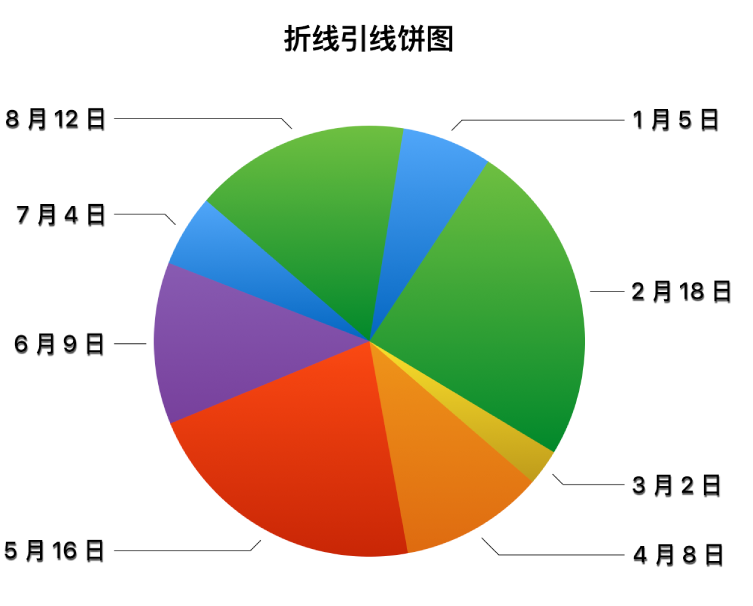
对于散点图和气泡图:轻点“数据点标签”下方的“数值”,然后在“值 (X)”或“值 (Y)”之间选取。若要隐藏数值标签,请轻点“无”。
若要更改标签的位置,请轻点“位置”,然后轻点一个选项。
如果气泡图有重叠的气泡,您可以打开“在前面显示标签”以防止标签被覆盖。
对于其他类型的图表:轻点“序列值”下方的一个选项以将标签放在特定位置,如“底部”、“中间”、“顶部”或“上方”。具体选项取决于您的图表类型。
若要图表数据以数字(而非源数据格式)显示,请执行以下一项操作:
对于饼图和圆环图:轻点“数字格式”,然后轻点以关闭“与源数据相同”。
对于其他类型的图表:轻点“数值标签”,轻点“数字格式”,然后轻点以关闭“与源数据相同”。
如果“与源数据相同”已打开,数值标签将匹配表格中原始数据的格式。
修改轴标签
您可以指定轴上显示的标签,编辑其名称,更改其方向角度。
轻点图表,然后轻点
 。
。轻点“样式”,然后轻点“标签”。
执行以下任一项操作:
修改“值 (Y)”轴上的标记:轻点“值 (Y)”轴下方的“数值标签”。
修改“类别 (X)”轴上的标记:轻点“类别 (X)”轴下方的“数值标签”。
使用控制进行调整。
如果打开了“轴名称”,Numbers 表格会在图表中添加占位符轴名称。若要更改轴名称,请选择轴名称,然后键入您自己的名称。
编辑数据透视图表的数据标签
您可以编辑数据透视图表中显示的标签。例如,您可以在 X 轴上显示来自数据透视表的群组名称。若要了解如何使用数据透视表创建数据透视图表,请参阅在数据透视表中选择单元格以创建数据透视图表。
选择要编辑的数据透视图表。
依次轻点
 、“样式”,然后轻点“标签”。
、“样式”,然后轻点“标签”。轻点“透视数据标签”,然后选取要显示的名称,或者选取“隐藏所有名称”。
【注】“透视数据标签”中显示的选项可能会基于数据透视表中的字段发生变化。
【注】散点图和气泡图中的轴选项可能不同。
若要为图表添加描述或标签,请参阅在 iPad 上的 Numbers 表格中为对象添加说明或标题。